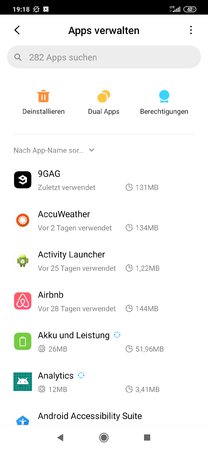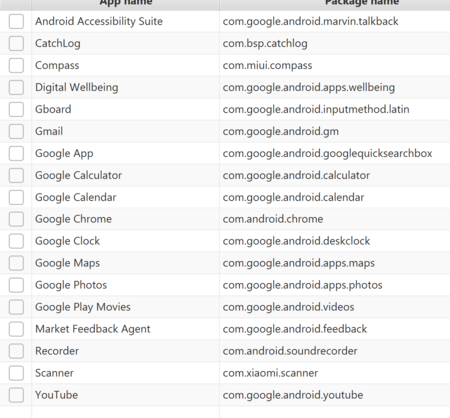F
forlau
Erfahrenes Mitglied
- 120
Weiß jemand, wie man die System App "FOTOS" bzw. Gallery ersetzen kann? Entziehe ich ihr z.B. die Rechte auf den Speicher, dann kann ich aus der Kamera App keine Bilder mehr ansehen. Der Grund ist, dass ich dieser App eigentlich nicht traue, so legt sie einen Ordner an: MIUI/Gallery/cloud/.cache in dem sich Dateien befinden, die sie eigentlich nicht haben sollte wie z.B. "thumbnail_blob.0" mit über 80MB und "micro_thumbnail_blob.0" mit knapp 50MB. Ich habe die Cloud Sache nicht aktiviert. Ichg nutze nocheine andere App "Simple Gallery" und wenn es irgendwie ginge diese mit der kamera App zu koppeln, würde ich die FOTOS App deaktivieren.